Nettoyer les graines de pavot de la poussière. Nettoyer votre MacBook de la poussière. Suppression des fichiers de localisation inutilisés
Si votre MacBook commence à devenir très chaud pendant son fonctionnement, il est fort probable que son système de refroidissement soit obstrué par de la poussière. Cela arrive avec tous les MacBook et autres appareils électroniques – rien de surprenant ici. Vous pouvez facilement corriger la situation de surchauffe de l'appareil en le nettoyant de la poussière. Dans le matériel d'aujourd'hui, nous allons vous montrer comment procéder.
Ouvrez un appareil coûteux à partir de Pomme- cette idée semblera tout simplement folle à de nombreux propriétaires de MacBook, mais nous allons vous dire quoi : c'est beaucoup plus simple qu'il n'y paraît à première vue. Il vous suffit de retirer le capot inférieur de l'ordinateur portable et d'accéder à carte mère et des refroidisseurs pour le refroidissement. Cela peut être fait simplement en dévissant quelques vis.
Vous aurez besoin des éléments suivants...
Avant de commencer à vous expliquer de quoi il s'agit, vous devrez trouver quelques éléments par vous-même. Vous en avez peut-être déjà quelques-uns.
Première étape : retirer le capot inférieur

La toute première étape est la même pour tous les MacBook modernes, à l’exception des nouveaux modèles dotés d’écrans tactiles (Touch Bars, comme on les appelle aussi). Retournez votre MacBook. Prenez un tournevis pentagonal et dévissez toutes les vis situées sur le pourtour du MacBook. Cependant, sachez que toutes les vis n'ont pas la même longueur, vous devrez donc vous rappeler quels trous avaient quelles vis.
Une fois que vous avez dévissé toutes les vis, retirez quatrième de couverture depuis un MacBook, tout en étant prudent. Certains modèles de MacBook peuvent avoir de petits loquets sur le couvercle, mais ils sont faciles à ouvrir avec un peu de force. Après tout, ce sont de simples loquets que l’on retrouve dans d’autres appareils électroniques.

Dès que vous retirez le capot inférieur du MacBook, vous aurez accès à l'intérieur de l'appareil. Il est maintenant temps de bien regarder autour de vous et de repérer les zones les plus poussiéreuses. Cependant, il est peu probable que cela vous prenne beaucoup de temps, surtout si le MacBook n'est pas nouveau et que vous ne l'avez jamais fait.
D'accord, vous devez maintenant trouver des refroidisseurs pour le refroidissement. Selon le modèle de MacBook, vous pouvez disposer d'un ou deux refroidisseurs, mais vous pouvez facilement les trouver : une turbine ronde. C'est dans le refroidisseur qu'il y aura la plus grande quantité de poussière, car elle aspire l'air à l'intérieur du corps de l'appareil.
Troisième étape : chasser la poussière du boîtier
Alors, prenez une bombe d'air comprimé et commencez doucement à souffler la poussière des endroits où vous avez pu la trouver lors de l'inspection. Mais cela doit être fait avec légèreté car avec un fort jet d'air vous pouvez endommager certains composants internes votre MacBook. Sois prudent. 0
Juste, pas trop cher et pas sous-estimé. Il devrait y avoir des prix sur le site Web du service. Nécessairement! sans astérisques, clairs et détaillés, lorsque cela est techniquement possible - aussi précis et concis que possible.
Si des pièces de rechange sont disponibles, jusqu'à 85 % des réparations complexes peuvent être réalisées en 1 à 2 jours. Les réparations modulaires nécessitent beaucoup moins de temps. Le site Web indique la durée approximative de toute réparation.
Garantie et responsabilité
Une garantie doit être donnée pour toute réparation. Tout est décrit sur le site Internet et dans les documents. La garantie, c'est la confiance en soi et le respect de vous. Une garantie de 3 à 6 mois est bonne et suffisante. Il est nécessaire de vérifier la qualité et les vices cachés qui ne peuvent être détectés immédiatement. Vous voyez des conditions honnêtes et réalistes (pas 3 ans), vous pouvez être sûr qu'elles vous aideront.
La moitié du succès de la réparation Apple réside dans la qualité et la fiabilité des pièces de rechange, donc un bon service travaille directement avec les fournisseurs, il existe toujours plusieurs canaux fiables et votre propre entrepôt avec des pièces de rechange éprouvées pour les modèles actuels, vous n'avez donc pas à gaspiller du temps en plus.
Diagnostic gratuit
Ceci est très important et est déjà devenu une règle de bonnes manières pour le centre de service. Le diagnostic est la partie la plus difficile et la plus importante de la réparation, mais vous n'avez pas à payer un centime pour cela, même si vous ne réparez pas l'appareil en fonction de ses résultats.
Service réparation et livraison
Bon service Nous apprécions votre temps, c'est pourquoi nous offrons la livraison gratuite. Et pour la même raison, les réparations sont effectuées uniquement dans l'atelier d'un centre de service : elles ne peuvent être effectuées correctement et selon la technologie que dans un endroit préparé.
Horaire pratique
Si le Service travaille pour vous, et non pour lui-même, alors il est toujours ouvert ! absolument. L'horaire doit être pratique à intégrer avant et après le travail. Un bon service fonctionne le week-end et les jours fériés. Nous vous attendons et travaillons sur vos appareils tous les jours : 9h00 - 21h00
La réputation des professionnels se compose de plusieurs points
Âge et expérience de l'entreprise
Un service fiable et expérimenté est connu depuis longtemps.
Si une entreprise est présente sur le marché depuis de nombreuses années et a réussi à s’imposer comme expert, les gens se tournent vers elle, écrivent à son sujet et la recommandent. Nous savons de quoi nous parlons puisque 98 % des appareils entrants dans le centre de service sont restaurés.
D'autres centres de services nous font confiance et nous renvoient des cas complexes.
Combien de masters dans les domaines
S'il y a toujours plusieurs ingénieurs qui vous attendent pour chaque type d'équipement, vous pouvez être sûr :
1. il n'y aura pas de file d'attente (ou elle sera minime) - votre appareil sera immédiatement pris en charge.
2. vous confiez votre Macbook en réparation à un expert dans le domaine de la réparation Mac. Il connaît tous les secrets de ces appareils
Connaissances techniques
Si vous posez une question, un spécialiste doit y répondre le plus précisément possible.
Pour que vous puissiez imaginer exactement ce dont vous avez besoin.
Ils vont essayer de résoudre le problème. Dans la plupart des cas, la description vous permet de comprendre ce qui s'est passé et comment résoudre le problème.
Vous souvenez-vous de la vitesse de votre Mac lorsque vous l'avez acheté pour la première fois ? Comment s'est-il chargé instantanément et a-t-il ouvert des sites Web et des applications en douceur ? Au fil du temps, votre Mac se remplit diverses applications, mises à jour du système, documents, photos et bien d’autres fichiers qui provoquent l’effet de ralentissement. Si vous souhaitez rendre votre Mac aussi rapide qu'il l'était lorsque vous l'avez sorti de la boîte, nous avons quelques conseils utiles pour vous.
1. Effacez la liste de démarrage
La plupart des applications que vous installez sont automatiquement ajoutées à la liste de démarrage, et chaque fois que vous allumez ou redémarrez votre Mac, le système est obligé de gaspiller des ressources pour lancer toutes ces applications et services. Tant qu'ils sont peu nombreux, ils n'ont pas d'impact significatif sur les performances, mais tôt ou tard ce moment arrive.
Heureusement, sous OS X, il est très pratique de contrôler et de réguler toute cette « économie » :
- Ouverture les paramètres du système et allez dans la rubrique Utilisateurs et groupes.
- Choisissez le vôtre compte dans la liste de gauche et ouvrez l'onglet Objets de connexion.
- Nous examinons attentivement la liste et ne laissons que les applications dont vous avez vraiment besoin immédiatement après le démarrage du système. Nous supprimons sans pitié tout le reste en mettant en surbrillance et en appuyant sur le bouton – .
2. Mettez à jour vers la dernière version d'OS X

Votre Mac devrait se mettre à jour tout seul, mais c'est une bonne idée de vous assurer que votre ordinateur exécute le dernier système d'exploitation. Cela peut être facilement vérifié avec en utilisant Mac Magasin d'applications. Ouvrez simplement l'application et allez dans l'onglet Mises à jour. L'icône affichera le nombre de mises à jour disponibles, que vous pouvez télécharger ensemble et individuellement. Pour l'avenir, ce serait une bonne idée de vérifier et d'activer la fonction téléchargement automatique et installer les mises à jour dans la section Magasin d'applications les paramètres du système.
3. Mettre le disque en ordre
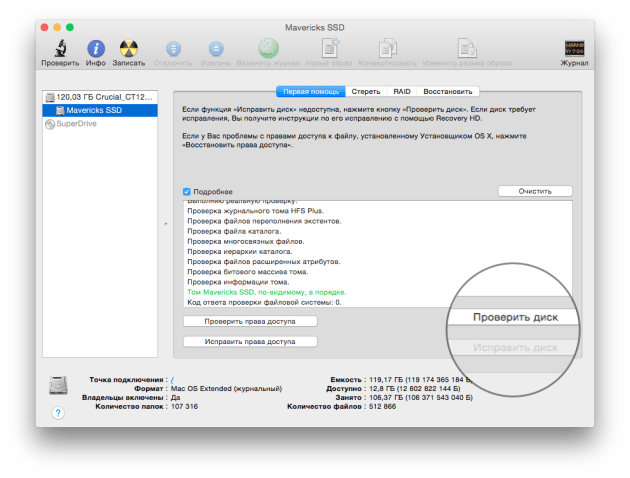
Un des les meilleurs moyens la prévention des performances du système consiste à nettoyer votre disque dur depuis divers fichiers dont vous n'avez plus besoin. La catégorie de ces fichiers comprend toutes sortes de journaux, caches, fichiers temporaires, extensions, fichiers en double et bien plus encore. Pour rechercher et supprimer ces fichiers inutiles, vous pouvez recourir à des applications spéciales ou utiliser l'Utilitaire de disque.
- Lançons Utilitaire de disque et sélectionnez votre disque dur dans le menu de gauche
- Allez dans l'onglet PREMIERS SECOURS et appuyez sur le bouton Vérifier, et puis Corriger.
- Le système commencera à analyser et corrigera les erreurs s'il y en a.
Après cela, vérifiez votre dossier personnel et d'autres dossiers sur le disque, à la recherche de cache ou de fichiers temporaires dont vous n'avez plus besoin. Si vous ne souhaitez pas plonger dans les profondeurs du système de fichiers, il est préférable d'utiliser un utilitaire spécialisé.
4. Vérification des processus gloutons

Si vous remarquez une baisse des performances lorsque vous travaillez sur votre Mac, en utilisant System Monitor, vous pouvez facilement déterminer quelle application consomme toutes vos ressources.
- Ouverture Surveillance du systèmeà partir du dossier Programmes - Utilitaires.
- Basculer entre les onglets CPU Et Mémoire et la navigation processus en cours d'exécution, nous trouvons des applications qui consomment des quantités excessives de ressources.
- Si vous trouvez un processus consommant plus de 90% (pas un processus racine), n'hésitez pas à le terminer en utilisant le bouton Complet.
5. Supprimez les fichiers de localisation inutilisés
Chaque Mac possède une tonne de fichiers de langue inutilisés. Habituellement, nous utilisons le russe et l'anglais, mais le reste des localisations que les développeurs fournissent à leurs applications restent un « poids mort » sur le disque dur. Vous pouvez les supprimer manuellement (un processus très fastidieux) ou utiliser une application spéciale. Par exemple, le même CleanMyMac peut le faire et lors du nettoyage, il analyse toujours, entre autres « déchets » système de fichiers, y compris la présence de fichiers de langue inutilisés.
6. Nettoyez le bureau
Certains utilisateurs préfèrent stocker les fichiers et les raccourcis d'applications sur le bureau, les considérant comme très pratiques. Pas vraiment. Étant donné que le système doit gérer toutes ces connexions au fil du temps, cette approche du stockage et de l'organisation de votre espace de travail peut avoir un impact négatif sur les performances et la réactivité du système. Par conséquent, supprimez toutes les icônes inutilisées et déplacez les documents et fichiers vers les dossiers appropriés. Mieux encore, consultez notre guide pour parvenir à un bureau zen.
7. Désactivez les widgets
Les widgets sont des applications miniatures situées sur un bureau spécialement désigné. Vous pouvez ajouter autant de widgets différents que vous le souhaitez, comme un aquarium virtuel, un calendrier interactif ou un indicateur météo pratique. Alors que certains d'entre eux effectuent des tâches utiles et vous aident, beaucoup consomment simplement des ressources, ralentissant ainsi les performances du système. Par conséquent, auditez votre tableau de bord et désactivez ou supprimez tous les widgets inutiles que vous n'utilisez pas - cela libérera de la mémoire et augmentera la réactivité du système.
Tous les conseils ci-dessus sont plus pertinents pour les propriétaires d'anciens Mac ou de machines dont la capacité est insuffisante. mémoire vive. L'effet de ralentissement sur les ordinateurs les plus récents sera presque imperceptible ou perceptible même aux étapes les plus avancées (outils de surveillance). Quoi qu’il en soit, la prévention et la remise en ordre n’ont jamais dérangé personne. ;)
Les utilisateurs de n'importe quel modèle d'ordinateur portable sont confrontés au problème de la poussière dans le clavier et/ou dans leur PC. Le nettoyer n’est pas toujours facile. Un appareil comme un Macbook était très bien protégé par l’entreprise contre la poussière qui y pénétrait. Il n'est même pas toujours possible de le démonter.
Préparation de l'ordinateur portable
Pour commencer tout travail de nettoyage de la poussière, y compris sur le Macbook Pro, vous devez éteindre l'appareil, puis retirer la façade arrière. Pour ce MacBook, vous devrez dévisser 10 boulons, mais leur nombre peut varier selon les différents modèles d'appareils. Lorsque vous les dévissez, soyez extrêmement prudent. Ne vous perdez pas et ne les confondez pas avec les autres.
Après avoir terminé ces opérations, retirez le couvercle. Le couvercle est en aluminium, ce qui le rend agréable au toucher. Sur face arrière le couvercle montre Instructions détaillées lors de son retrait.
Pour éteindre le système d'alimentation, débranchez le câble de la batterie du port de charge ainsi que de la carte principale.
Fournir nettoyage complet Le MacBook Pro doit être retiré de la poussière Disque dur. Cela doit être fait avec une extrême prudence, sans endommager le contenu de l'ordinateur portable.
Le système responsable du refroidissement doit être retiré et nettoyé. Sans cette étape, vous ne pouvez pas nettoyer votre MacBook de la saleté et de la poussière. Après cela, vous devez débrancher le radiateur. Retirez maintenant le SSD lui-même. Après l'avoir retiré, vous remarquerez une énorme quantité de poussière qui doit être nettoyée.
Pour le nettoyage, vous devez utiliser des brosses spéciales. Dans les cas graves, on utilise une solution qui élimine bien la saleté, mais n'endommage pas le métal.
Comment nettoyer votre clavier de la poussière ?
Méthode 1
Si l'une des clés bloque, vous ne devez pas vous rendre dans un atelier de réparation, car ce problème peut être corrigé vous-même. Cependant, pour cela, vous devez acheter un bidon d’air comprimé.
Lors du nettoyage avec ce bidon, il est important de disposer d'un tube spécial pour la distribution de l'air. La distance entre eux doit être d'environ 1,5 cm.

Tournez l'ordinateur portable à 75 degrés et vaporisez de l'air sur les touches. Cela doit être fait de gauche à droite.
Autres méthodes
- Secouez légèrement le clavier au-dessus de la poubelle. Habituellement, beaucoup de miettes et d'insectes s'y accumulent. Bien que dans les MacBook Pro, tout cela puisse difficilement y arriver, cela vaut la peine de le nettoyer de cette façon.
- Un chiffon en coton peut vous aider à nettoyer, mais évitez d'utiliser des matières synthétiques.
- Vous pouvez également utiliser des lingettes humides spéciales pour le verre.
- Vous pouvez également prendre un coton-tige, l'humidifier avec du produit nettoyant pour vitres et nettoyer le clavier. Essuyez ensuite avec un bâton ou un chiffon sec.

Désinfection

Après la désinfection, vous devez laisser sécher le clavier pendant 5 à 10 minutes.
Si vous nettoyez votre appareil de la poussière au moins une fois tous les 3 mois, votre appareil fonctionnera de manière stable. Le clavier doit être nettoyé une fois par semaine. Tout est pensé sur les MacBook, et il n'y a pas toujours beaucoup de saleté qui s'y accumule. Je tiens également à vous avertir qu'il faut être prudent lorsque vous utilisez un cylindre et un MacBook. La désinfection doit également être effectuée régulièrement, car des microbes et bactéries nocives s'y accumulent régulièrement. Nous espérons que vous n’avez plus de questions. Mais si vous les avez, écrivez-les dans les commentaires. Nous serons également reconnaissants d’aimer et de republier ces informations à vos amis.
La prévention des ordinateurs portables est plus difficile et plus responsable que la maintenance unité système PC ordinaire. La compacité du boîtier, la miniature et la fragilité des composants exigent du professionnalisme et ne pardonnent pas les erreurs.
Si nous parlons de la technologie Apple, alors en plus des compétences, outils spéciaux pour ouvrir le dossier. Par conséquent, il est beaucoup plus facile et plus fiable de confier cette affaire aux personnes impliquées dans les réparations et l'entretien. Ordinateurs Apple professionnellement.
La principale mesure préventive consiste à nettoyer votre Macbook de la poussière. Pour ce faire, l'appareil doit être ouvert et partiellement démonté.
Comment comprendre quand il est temps de nettoyerMacBook?
Si vous remarquez que votre ordinateur portable préféré a démarré
- travail bruyant
- il fait très chaud,
- ralentir et redémarrer spontanément,
Tarifs pour nettoyer la poussière, remplacer la pâte thermique
Très probablement, le moment est venu. Mais il vaut mieux ne pas tester la solidité de l'équipement et effectuer des procédures pour nettoyer votre Macbook de la poussière et remplacer le dentifrice au moins une fois par an. Cette fréquence sera suffisante, même si vous aimez travailler dans la rue et dans les transports.
Carbix vous aidera à maintenir les performances et à prolonger la durée de vie de votre ordinateur portable. Nous ne le ferons pas seulement au plus haut niveau professionnel, c'est-à-dire au maximum rapide Et avec garantie, mais nous minimiserons également tous les inconvénients. Pas besoin d’aller n’importe où avec un MacBook sous le bras.
Appelez-nous, nous viendrons nous-mêmes et ferons tout devant vous !
Demander un rappel
